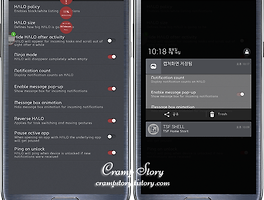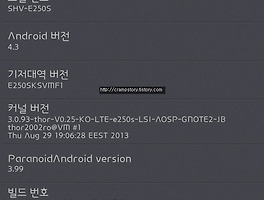AOSP 소스를 기반으로 만들어진 커스텀롬 Paranoid 에는 독자적으로 개발중인 기능들이 몇가지 있습니다. HALO 와 Pie controls, Hybrid properties 가 바로 그 기능들입니다. 오늘은 그중에서 HALO와 Pie controls기능을 살펴보겠습니다.
추천은 블로거를 힘나게 합니다!
안드로이드를 사용하는 기기에서 상단바는 매우 중요한 역할을 하고 있습니다. 시간과 신호, 배터리등을 나타내는 역할을하며 제일 중요한 것은 사용자에서 여러 알림을 제공한다는 것입니다. 그래서 상단바를 사용안할 수는 없을 것입니다. 그래도 화면의 구성이나 사용목적에 따라서 임시로 상단바를 없애고 사용하시는 분들도 계십니다. 하지만 완전하게 배제를 할 수 없습니다.
HALO와 Pie controls는 상단바의 역할을 대신해줍니다. 어떤 면에서는 상단바가 있는 것보다 편하고 어떤 점에서는 불편하기도 합니다. 하지만 상단바의 역할을 넘어서 추가기능을 탑재 함으로써 상단바보다 더 매력적인 하나의 도구가 되는 것 같습니다.
저는 파이와 헤일로를 이용하여 상단바 없이 사용하고 있습니다. 그리고 또 위젯 락커를 이용하여 잠금화면에서도 HALO의 기능이 동작하도록 하였습니다. 기본 잠금 화면에서는 HALO가 나타나지 않습니다.
지금부터 각각의 세부적인 기능을 살펴보도록 하겠습니다.
1. Pie controls
파이 컨트롤은 오래전에 공개가 되었고 이미 많은 커스텀 롬에서 이 기능을 적용하고 있습니다. 간단하게 파이는 상단바와 소프트키를 통합하여 원하는 위치에서 사용이 가능하게 만드는 기능입니다. 물리적인 버튼이 존재하지 않는 몇몇 기기에서는 하단에 소프트키가 존재합니다. 상단바와 소프트키는 화면의 상당 영역을 차지하게 됩니다. 파이는 이를 한군데 모아서 사용자가 원하는 부분에서 불러오도록 합니다.
사용자가 지정한 모서리의 화면밖에서 안쪽으로 살짝 밀면서 터치를 하면 다음과 같은 모양의 컨트롤러가 나타납니다. 이때 알림부분이 있는 실선 부분으로 쭉 밀어주면 알림창들이 나타나고, 퀵세팅이 있는 점선부분으로 쭉 밀어주면 퀵세팅이 나타납니다. 파이가 나타나는 위치는 사용자가 지정이 가능합니다.
소프트키도 같이 있으므로 홈키나 뒤로가기, 메뉴키는 물론 롬에따라서 최근앱 실행, 현재 앱종료 등의 키도 나타나게 할 수 있습니다. 한손으로 쥐고 사용하기 불편한 크기가 큰 폰들의 물리키를 손가락에 닿는 부분에서 불러올 수 있으므로 아주 편리합니다. 또한 소프트키 위쪽으로 간단하게 알림상황과 와이파이연결상태, 매터리 상황등을 알려주는 부분이 존재합니다.
파라노이드 롬 기준으로 파이 컨트롤 옵션은 다음과 같습니다.
1. Trigger area : 파이를 나타나게 하는 모서리의 인식 범위를 결정합니다. 넓게 할 경우 끝부분에 손이 닿기만 해도 파이가 나타나므로 적당한 값을 지정하시기 바랍니다.
2. Prevent raotation : 화면의 회전이 일어날시 파이가 나타나는 방향을 세로모드 기준으로 고정할지, 회전된 화면을 기준으로 나타나게 할지 결정합니다.
3. Pie gravity : 파이가 나타나는 방향을 지정합니다. 상하좌우 지정이 가능합니다.
4. Middle Alignment : 지정한 방향에서 손으로 미는 부분이 어디든 상관없이 파이는 가운데 나타나게 합니다. 위의 스크린샷은 이 옵션을 끈것으로 가운데가 아닌 터치위치를 기준으로 나타난 것입니다.
5. Pie style : 소프트키가 나타난후 얼마가 지나서 알림바와 퀵세팅 영역을 표시하는지 결정합니다. slow로 할 경우 소프트키가 나타나고 약 2초후에 상태창이 나타납니다. bare의 경우는 나타나지 않습니다. 나머지는 1초의 간격으로 시간이 줄어듭니다.
6. Pie size : 파이의 크기를 정합니다.
7. Bottom angle : 화면 끝부분으로부터 소프트 키가 나타나는 간격을 결정합니다.
8. Item gap : 각 소프트키간의 간격을 결정합니다.
9. Persistent menu button : 소프트키에 메뉴버튼을 항상 나타나게할지 앱에 메뉴버튼이 포함된경우에만 나타나게 할지 결정합니다.
10. Search button : 검색 소프트키를 추가합니다.
11. Last App button : 바로전에 실행한 백그라운드에 남아있는 앱을 불러냅니다.
하지만 이것만으로는 상단바를 대체하기 힘듭니다. 바로 알림이 왔을때 눈에 바로 보이지 않고 파이를 열어야만 보이기 때문입니다. 그래서 파이만 존재하였을 때에는 상단바를 같이 사용하였습니다. 하지만 이제 HALO기능이 생기면서 상단바를 감추고 사용하기가 수월해졌습니다.
2. HALO
헤일로는 알림바역할을 하는 도구입니다. 알림이 오면 다음 스크린샷 처럼 알려주고 HALO를 클릭하면 중앙을 차지하는 작은 창에 어플을 실행해줍니다. 이를 Floating window 라고 부릅니다.
Pie controls에서 눈에 보이지 않았던 실시간 알림들이 Halo를 통해서 전달이 되는 모습입니다. 이정도면 상단바 없이도 활용이 가능합니다.
Halo는 제스쳐를 통해서 몇가지 기능이 작동합니다. 수직으로 밀어 올리거나 밀어 내리면 아래와 같은 동작이 이루어집니다.
1. 위로 두칸을 쓸어올리면 Dismiss all notifications 라는 문구가 나타납니다. 이때 손을 떼면 현재 지워질 수 있는 모든 알림을 지웁니다. 상단바에서 모두 지우기 버튼과 동일한 작동을하며 상단바에 있는 알림도 같이 지워집니다.
2. 위로 한칸을 쓸어올리면 Dismiss notification 이라는 문구가 나타나며 현재 Halo가 나타내고 있는 알림이 하나 지워집니다.
3. 아래로 두칸을 쓸어내리면 Hide & silence until woken 이라는 문구가 나타나며 Halo는 끝부분만 살짝 보이는 상태가 되며 사용자가 다시 밖으로 끌어내지 않는 한 알림이 와도 나타나지 않습니다.
4. 아래로 한칸을 쓸어내리면 Hid.. 이라는 문구가 나타나고 알림이 올때까지 숨어있게 됩니다.
5. 오른쪽이나 왼쪽으로 밀어주면 여러개의 알림이 있을경우 하나씩 나타내줍니다.
다음으로 Halo의 세부 옵션을 살펴보고 글을 마치겠습니다.
1. HALO policy : 화이트리스트와 블랙리스트 옵션으로 나뉘어집니다. 블랙리스트시에는 어플리케이션 정보에서 블랙리스트로 등록한 앱에 대하여 알림을 하지 않습니다. 화이트리스트는 등록한 앱만 알림을 보여줍니다.
2. HALO size : 헤일로의 크기를 지정합니다.
3. Hide HALO after activity : 알림이 오면 나타나서 알림을 알리고 자동으로 숨게 됩니다.
4. Reverse HALO : 옵션을 켜면 더블클릭으로 HALO를 이동합니다. 끄면 롱클릭으로 HALO를 이동합니다.
5. Pause active app : floating window가 실행될때 화면이 이미 나타나있는 앱을 일시정지할지 그냥 돌아가게 할지 결정합니다.
아직 HALO 나 파이가 완벽하게 동작하는 것은 아닙니다. 4.2.2 롬에서의 동작은 완벽했는데 4.3롬으로 넘어오면서 그리고 HALO 2.0 으로 되면서 알림을 알려주지 않는 어플이 간혹 존재합니다. 저같은 경우는 카카오 스토리 알림을 바로 나타내주지 못하는 현상이 있습니다. 이것은 앞으로 개선되어지리라 믿습니다.
'갤럭시 노트2 > 커스텀롬' 카테고리의 다른 글
| 파라노이드 (paranoid) 3.99 RC2 업데이트 (38) | 2013.09.23 |
|---|---|
| 파라노이드(Paranoid) 3.99.1 RC1 업데이트 (0) | 2013.09.16 |
| 노트2 AOSP 4.3 파라노이드 3.99 설치와 소개 (17) | 2013.09.04 |
| AOSP 4.2.2를 위한 통신 3사 커널 컨버터 (4) | 2013.03.13 |
| 4.2.2 or 4.3 AOKP/CM/PA 를 노트2에 입히기 (72) | 2013.03.06 |